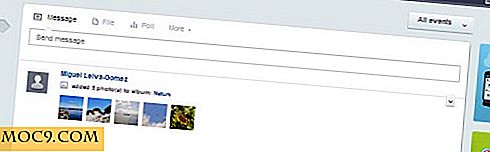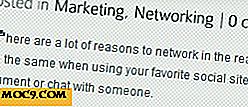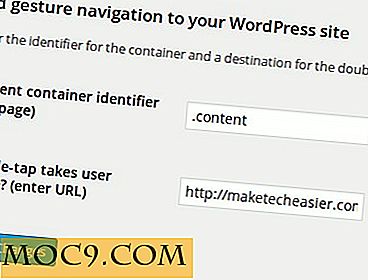Hoe Windows Mobile te gebruiken voor WordPress Bloggen
Succesvol bloggen van het Windows Mobile-platform kan moeilijk zijn. Er zijn verschillende toepassingen die kunnen worden geïnstalleerd en gebruikt, maar de meeste van deze alternatieven zijn op de een of andere manier beperkt.
Als u echter blogt naar een Movable Type- of WordPress-platformblog, is de beste oplossing Pocket Sharp MT voor touchscreen "Professional" Windows Mobile-apparaten (of Phone Sharp MT voor WinMo-handsets zonder touchscreen). Pocket Sharp MT is verkrijgbaar bij www.randyrants.com.
Zodra de installatie is voltooid, kunt u Pocket Sharp MT configureren om verbinding te maken en te publiceren naar uw WordPress- of Movable Type-blog en comfortabel bloggen vanuit het comfort van uw Windows Mobile-apparaat, basisopmaak toepassen, categorieën toewijzen en zelfs afbeeldingen uploaden.
Stel uw blogverbinding in
Om te beginnen, moet je een verbinding maken met je blog. Dit vereist allereerst dat uw Windows Mobile-deice is verbonden met internet, hetzij rechtstreeks via uw netwerkoperator of via een WiFi-verbinding. Merk op dat langdurig gebruik van Pocket Sharp MT kan resulteren in een hoge datagebruikskosten.
Wanneer u de blogsoftware voor het eerst start, moet u de verbinding instellen met uw Movable Type- of WordPress-blog. Dit kan gedaan worden door naar Tools -> Options te gaan .
Het optiescherm vereist:
- Web Server
- CGI-BIN-pad
- Gebruikersnaam
- Wachtwoord

Je moet de gebruikersnaam en het wachtwoord van je blog al weten; u zou ook de URL van uw blog moeten kennen, die is ingevoerd als de webserver. (Voer het volledige pad in, inclusief ' http: // ')
Het deel CGI-BIN kan moeilijker blijken te zijn. De standaardwaarde is ingesteld in Pocket Sharp MT voor Movable Type-blogs - /cgipath/mt-xmlrpc.cgi - dus als je Movable Type gebruikt als je blogplatform, lach je op dit punt.
Gebruikers van het WordPress-platform moeten dit item wijzigen om te verwijzen naar de WordPress-versie van dit linking gateway-script. Gelukkig is het een stuk eenvoudiger om in te typen: /xmlrpc.php
Met een correcte gebruikersnaam en wachtwoord ingevoerd en een verbinding met het internet tot stand gebracht, klik op verversen. In de vervolgkeuzelijst Bloglijst wordt nu je blog weergegeven, dus je kunt op OK klikken om door te gaan of indien nodig het tabblad Proxy bijwerken met alle relevante informatie die je nodig hebt om verbinding met internet te maken en het opnieuw te proberen.
Houd er rekening mee dat deze handleiding is geschreven met behulp van een WordPress-blogverbinding. De Pocket Sharp MT-softwarefuncties blijven echter voor beide platformen hetzelfde.
Een blogbericht schrijven
Zodra de verbinding met uw blog is ingesteld, kunt u meteen de tekst voor uw blogbericht invoeren.

Voer een titel in, selecteer een categorie en voer de hoofdtekst in - het is allemaal eenvoudig en kan worden ingevoerd door een toetsenbord op een hardwareapparaat of een softwaretoetsenbord.
Langere gegevens kunnen worden voortgezet op het tabblad Uitgebreid, terwijl Tags (Sleutelwoorden) en Uittreksels kunnen worden ingevoerd op het tabblad Geavanceerd, samen met een lijst met URL's voor Ping. De status van het bericht (Concept of Publiceren) kan hier ook worden ingesteld, evenals het toestaan of weigeren van opmerkingen.
Op het tabblad Geschreven op kunt u de datum en tijd van schrijven instellen. U kunt Pocket Sharp MT ook synchroniseren met uw servertijd.
Bewaar concepten
Het is altijd een goede gewoonte om op te slaan terwijl u werkt, met name wanneer u blogt vanaf een apparaat dat ook als telefoon fungeert. Dit kan worden gedaan via het menu Bestand, selecteer gewoon Concept opslaan of druk op de knop Opslaan op de menubalk. Het opgeslagen bericht wordt opgeslagen als een tekstbestand met de bestandsextensie .MT.
Het menu Opmaak past elke vooraf ingestelde opmaak ( vet, onderstreept, cursief, URL-koppeling) toe op de geselecteerde tekst, terwijl kopiëren en plakken kan worden bereikt via Bestand -> Bewerken .

Gebruik ten slotte de categorie Tools> Media uploaden om afbeeldingen te uploaden naar de opgegeven uploadlocatie op uw server. Gebruik de standaard je kunt de afbeelding invoeren in de blogpost, of je kunt Pocket Sharp MT gewoon gebruiken om het voor je in de post in te voegen.
Uw bericht verzenden
Als je je blog post indient, moet je beslissen of je de status wilt wijzigen van Concept in Publiceren en vervolgens Post naar server.
Je kunt het resulterende bericht bekijken op je mobiel of in je desktopbrowser om de uitkomst te controleren, en ik denk dat je het ermee eens bent dat de resultaten - hoewel beperkt - inderdaad erg goed zijn.

Pocket Sharp MT is een van de meest functionele Windows Mobile blogging-clients die er zijn, maar er zijn andere oplossingen die op vergelijkbare principes werken.
afbeelding tegoed: ittsai